
Error en la actualización del software del iPhone: ¿Cómo actualizar a iOS 18/17/16 sin problemas?

"Tuve un problema con un iPhone 14. Cada vez que intento actualizar a iOS 16.5.1, aparece el error "Error en la actualización de software: se produjo un error al descargar iOS 16.5.1"."
- de Reddit
Al actualizar el software del iPhone, muchos usuarios pueden encontrar el problema "Error en la actualización del software del iPhone". Esta situación puede resultar confusa y frustrante, especialmente cuando se intenta actualizar a la última versión iOS 18/17 para disfrutar de nuevas funciones o corregir errores. Este artículo explorará las razones comunes de las fallas en las actualizaciones de software del iPhone y brindará soluciones para ayudar a los usuarios a completar sus actualizaciones de software con éxito.
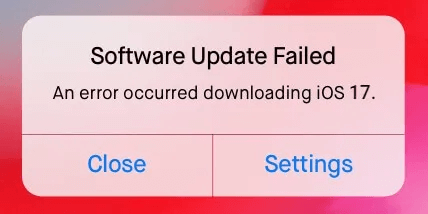
Cuando intento actualizar mi iPhone , dice error. Entonces, ¿por qué falló la actualización de mi software? Los errores de actualización del software del iPhone pueden deberse a varios factores. Aquí hay algunas razones comunes:
Aunque la actualización de tu iPhone no se descargue, no debes preocuparte. No es un problema eterno y puede resolverse con soluciones sencillas. Echa un vistazo a estos pasos que pueden ayudarte a actualizar el software de tu iPhone.
La mala conectividad de red es una de las principales razones por las que las actualizaciones del iPhone siguen fallando. Asegúrate de que tu conexión a Internet tenga una buena velocidad mientras actualizas iOS .
Puede verificar su red siguiendo estos pasos:
Paso 1. Asegúrese de que su iPhone esté conectado a una red Wi-Fi en lugar de utilizar datos móviles.
Paso 2. Ve a "Configuración" > "Wi-Fi" y asegúrate de estar conectado a una red estable.
Paso 3. Si el problema persiste, intenta restablecer la configuración de tu red:

A veces, los servidores de Apple pueden experimentar problemas que provocan fallas en las actualizaciones. Puede verificar el estado actual del servidor visitando la página Estado del sistema de Apple . Si hay un problema con los servidores de Apple, se recomienda intentar actualizar nuevamente más tarde.

Si el paquete de software descargado está dañado, la actualización fallará. Puede intentar eliminar el paquete de actualización de software descargado y descargarlo nuevamente.
Aquí se explica cómo hacerlo:
Paso 1. Navega a "Configuración" > "General" > "Almacenamiento de iPhone".
Paso 2. Localiza la actualización en la lista de aplicaciones.
Paso 3. Seleccione la actualización y toque "Eliminar actualización".

Paso 4. Vuelve a "Configuración" > "General" > "Actualización de software" y descarga la última actualización.

El error de instalación fallida de la actualización de software puede aparecer si el dispositivo no tiene suficiente espacio. Por lo tanto, debe liberar espacio de almacenamiento eliminando aplicaciones, vídeos, caché, archivos basura, etc.
Para hacer esto, siga los pasos a continuación:
Paso 1. Abra "Configuración" > "General" > "Almacenamiento de iPhone" para ver el espacio utilizado por cada aplicación.

Paso 2. Elimina las aplicaciones y los datos que ya no utilices para asegurarte de que haya suficiente espacio para descargar la actualización.
Reiniciar el iPhone puede resolver algunos problemas temporales de software, incluida la corrección del error de actualización iOS 18/17. Los botones que debes presionar para reiniciar pueden variar según el modelo.

Si la actualización del software de Apple aún falla a través de la aplicación Configuración, puedes intentar actualizar a través de iTunes. Aquí están los pasos:
Paso 1. Instale la última versión de iTunes en la computadora.
Paso 2. Conecte el dispositivo a la PC, abra iTunes y elija su iPhone.
Paso 3. Toca "Resumen" > "Buscar actualizaciones" > "Descargar y actualizar".
Paso 4. A continuación, ingrese la contraseña para iniciar la actualización iOS 18/17.

Lea el siguiente artículo para aprender cómo actualizar su iPhone sin iTunes.
¿Cómo actualizar el iPhone sin iTunes con 3 nuevos enfoques?También puedes actualizar el iPhone descargando el archivo IPSW. Los archivos IPSW son las descargas de firmware para las versiones específicas iOS . Se pueden utilizar para actualizar iOS manualmente.
Aquí se explica cómo hacerlo:
Paso 1. Vaya a https://ipsw.me/ y descargue el archivo IPSW en la PC/ Mac .

Paso 2. Abre iTunes y conecta tu iPhone a la computadora.
Paso 3. En la pestaña "Resumen", localice y haga clic en el botón "Restaurar iPhone".
Paso 4. Mantenga presionada la tecla "Shift" y luego haga clic en "Restaurar iPhone". ( ¿El iPhone no se restaurará ?)
Paso 5. Seleccione el archivo IPSW descargado. iTunes instalará la versión iOS elegida en tu iPhone.

Paso 6. Una vez que se complete la instalación, restaure desde la copia de seguridad que creó para restaurar todos sus datos.
Después de intentar todos los pasos anteriores, si el problema de actualización del software del iPhone aún no se resuelve, utilizar una herramienta profesional de reparación del sistema iOS podría ser la mejor opción. La recuperación del sistema iOS es una de esas herramientas. Puede ayudar a resolver varios problemas del sistema iOS , como fallas de actualización, bucles de arranque, iPhone atascado en el logotipo de Apple , etc., sin perder ningún dato para restaurar el funcionamiento normal de su dispositivo.
Aspectos destacados de la recuperación del sistema iOS :
A continuación se explica cómo utilizar la recuperación del sistema iOS para solucionar el problema fallido de la actualización del software del iPhone:
01 Descargue e instale iOS System Recovery en su computadora. Abra el software y conecte su dispositivo iOS a su computadora usando un cable USB. En la interfaz principal, seleccione la opción "Recuperación del sistema iOS ".

02 Elija "Modo estándar" para reparar el dispositivo y evitar la pérdida de datos. Haga clic en "Confirmar" para continuar.

03 Verifique los detalles de su dispositivo, luego haga clic en el botón "Reparar" para descargar el paquete de firmware y resolver el error de actualización iOS 18.

Las fallas en las actualizaciones de software del iPhone pueden ser frustrantes, pero los diversos métodos de reparación descritos en este artículo pueden ayudar a resolver el problema. Si prefiere una solución más segura que garantice que no se pierdan datos mientras repara su iPhone, le recomendamos encarecidamente utilizar iOS System Recovery . Puede ayudarlo a actualizar exitosamente su dispositivo mientras mantiene sus datos seguros e intactos.
Artículos relacionados:
¿Cómo arreglar el iPhone atascado al verificar la actualización? 15 correcciones en 2024
¿Cómo deshacer una actualización en iPhone 15/14/13? (Consejos probados)
¿Su iPhone o iPad no puede buscar actualizaciones? [Consejos 100% útiles]
13 formas comprobadas de superar los desafíos de no instalar iOS 17

 Recuperación de iPhone
Recuperación de iPhone
 Error en la actualización del software del iPhone: ¿Cómo actualizar a iOS 18/17/16 sin problemas?
Error en la actualización del software del iPhone: ¿Cómo actualizar a iOS 18/17/16 sin problemas?